Súbory EPS
Spravujte vektorovú grafiku a pripravte svoje obrázky na tlač vo vysokom rozlíšení vďaka formátu EPS (Encapsulated PostScript), ktorý sa štandardne používa pri profesionálnej tlači. Prečítajte si viac o tom, ako sa súbory EPS používajú a čím sa líšia od ostatných formátov.
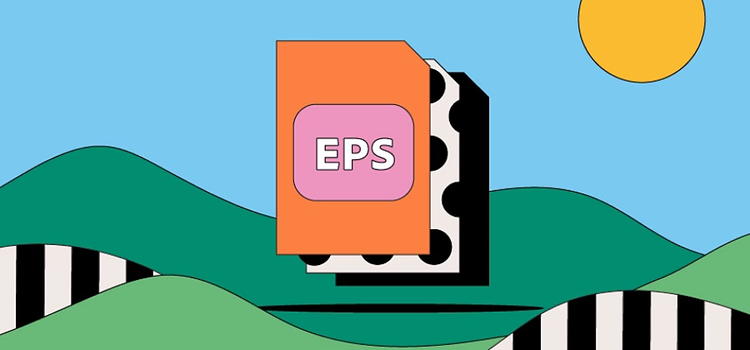
Čo je súbor EPS?
EPS je vektorový formát súborov, ktorý sa často vyžaduje pri profesionálnej tlači a tlači obrázkov vo vysokej kvalite. V tlačiarňach PostScript a osvitových jednotkách sa formát EPS zvyčajne používa na tvorbu obrovských detailných obrázkov, akými sú napríklad bilbordy, veľké plagáty či pútavé marketingové materiály.
Súbory EPS tiež:
- obsahujú bitmapové údaje a zachovávajú individuálne kódované informácie o farbe a veľkosti. Vďaka tomu si obrázok zachová vlastné rozlíšenie bez ohľadu na veľkosť;
- používajú ilustrátori a grafickí dizajnéri v nástrojoch, ako napríklad Adobe Illustrator;
- ponúkajú spätnú kompatibilitu a predstavujú jeden z tých bežnejších formátov používaných profesionálnymi tlačiarmi.
História súboru EPS
Spoločnosť Adobe koncom 80. rokov 20. storočia vytvorila formát Encapsulated PostScript, ktorý sa stal jedným z prvých obrázkových súborov v odvetví dizajnu. Tento formát bol navrhnutý tak, aby zjednodušil vkladanie obrázkov a ilustrácií do prevažne textových výtvorov. Formát súborov EPS sa dal vykresliť v rámci ukážky ešte pred samotnou tlačou, čo dovtedy nebolo možné.
Formát EPS sa stal jedným zo štandardov profesionálnej tlače a je kompatibilný s väčšinou popredných tlačiarenských zariadení a osvitových jednotiek. Hoci sa technológia EPS používa dodnes, z väčšej časti ju nahradili natívne formáty súborov.
Keďže súbory EPS obsahujú obrazové údaje, hodia sa predovšetkým pri tvorbe grafík, ktorých veľkosť treba meniť.
Na čo sa súbory EPS používajú?
Súbory EPS majú rôznorodé využitie pri tvorbe a tlači grafík.
Starší formát
Hoci ich už nahradili modernejšie formáty súborov, ako napríklad PDF, súbory EPS stále fungujú ako starší formát, ktorý je kompatibilný takmer so všetkými systémami a softvérmi.
Tlač
Mnohí profesionálni tlačiari používajú súbory EPS pri tlači veľkoplošných materiálov. Vďaka funkcii spätnej kompatibility tento formát funguje pri mnohých tlačiarňach, aj takých, ktoré môžu byť zastarané pre modernejšie formáty, ako je PDF. Aj niektoré počítačom ovládané gravírovacie stroje môžu jednoduchšie a detailnejšie pracovať práve s údajmi vo formáte EPS.
Bilbordy
Individuálne obrázkové údaje uložené vo vektorových súboroch umožňujú súborom EPS uchovať si rozlíšenie bez ohľadu na veľkosť. Vďaka tomu sa formát EPS skvele hodí na tlač veľkoplošných obrázkov, akými sú napríklad bilbordy a ďalšie veľké marketingové materiály.
Výhody a nevýhody súborov EPS
Súbory EPS sa dajú používať rôznymi spôsobmi ako väčšina formátov súborov. Nižšie uvádzame hlavné výhody a nevýhody súborov EPS:
Výhody súborov EPS
- Formát EPS funguje spoľahlivo pri zmene veľkosti obrázkov. Uložené obrázkové údaje sa starajú o to, že rozlíšenie zostane vysoké, a to aj pri roztiahnutí alebo značnom zväčšení obrázka.
- Obrazové údaje súboru EPS využívajú bezstratový typ komprimácie. Vďaka tomu zostane kvalita obrázka vysoká aj po zmenšení súboru.
- Väčšina moderných profesionálnych tlačiarní si so súbormi EPS hravo poradí – ide tak o univerzálny formát na tlač veľkoplošných materiálov.
Nevýhody súborov EPS
- Súbory EPS pozostávajú z matematických údajov, ktoré určujú, ako bude obrázok vyzerať v ukážke miniatúry. Príprava nastavení obrázka pred samotným vytvorením súboru EPS môže byť časovo náročná, čo nemusí byť vždy vhodné v dynamických pracovných prostrediach.
- Po uložení vo formáte EPS už súbor nemôžete upravovať. Ak v súbore nájdete chybu alebo ho chcete upraviť, musíte otvoriť a zmeniť pôvodný dizajnový súbor. Súbor EPS následne uložíte nanovo.
- Súbory EPS sa dajú otvoriť iba v špecializovanom softvéri. Ak chcete otvárať a upravovať obrázky EPS, potrebujete aplikáciu ako Adobe Illustrator.
Vytvorenie a úprava súboru EPS
Obrázok vo formáte Encapsulated PostScript obsahuje bitmapové informácie a vektorové údaje. Upravovať sa dajú iba vektorové informácie, a to správnym softvérom.
Vytvorenie súboru EPS:
- Po dokončení požadovaného dizajnu obrázka v aplikácii Illustrator či podobnom programe prejdite na File (Súbor).
- Vyberte Export (Exportovať).
- Vyberte Export as EPS (Exportovať ako EPS).
- Vyberte priečinok, kam chcete dokument uložiť.
- Po zobrazení výzvy vyberte, ktoré strany v rozsahu chcete exportovať.
- Nastavte ďalšie požadované možnosti.
- Uistite sa, že vaša grafika nepresahuje okraje obrázka či oblasť orezania stránky.
- Vyberte Export (Exportovať).
Na úpravu súborov EPS potrebujete špecializovaný softvér ako Adobe Illustrator.
Súbory EPS: najčastejšie otázky
Je PDF formát lepší ako EPS?
Môžem súbory EPS otvoriť v aplikácii Photoshop?
Otvárajú sa súbory EPS v zariadeniach Mac automaticky?
Je formát EPS mŕtvy?
Ktorý formát je lepší: SVG alebo EPS?

Objavte históriu súborov JPEG a zistite, ako sa s týmto bežným obrázkových formátom pracuje.
Porovnanie súborov EPS s inými typmi súborov
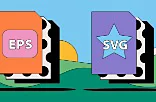
Zistite, ako tieto dva populárne formáty vektorových súborov obstoja vo vzájomnom porovnaní.
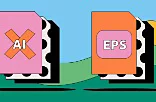
Zistite, v čom sa tieto dva typy súborov líšia pri ukladaní a zdieľaní ilustrácií vo vysokej kvalite.


